
Redimensionar objetosno Numbers para iCloud
Pode redimensionar um objeto livremente para o modificar como quiser, ou proporcionalmente, tornando-o mais pequeno ou maior sem alterar a forma essencial. Também pode configurá-lo para ter dimensões específicas.
Nota: Se o objeto for uma tabela, pode alterar o respetivo tamanho conforme descrito nesta tarefa. Em alternativa, terá de redimensionar linhas e colunas.
Selecione um objeto.
Não vê puxadores de seleção (para a maioria dos objetos, pontos azuis à volta do objeto), o objeto está bloqueado. Deve desbloqueá-lo antes de o redimensionar.
Para selecionar se o objeto é redimensionado livremente ou proporcionalmente, clique em Organização na parte superior da
 barra lateral Formatar, à direita e, em seguida, proceda de uma das seguintes formas:
barra lateral Formatar, à direita e, em seguida, proceda de uma das seguintes formas:Redimensionar livremente: certifique-se de que a opção assinalável "Manter proporções" (sob Tamanho) está desmarcada.
Redimensionar proporcionalmente: certifique-se de que a opção assinalável "Manter proporções" (sob Tamanho) está desmarcada.
Nota: No Numbers para iCloud, objetos agrupados só podem ser redimensionados proporcionalmente. No Numbers num Mac, iPhone ou iPad, pode redimensionar livremente a maioria dos grupos de objetos.
Proceda de uma das seguintes formas:
Redimensionar um objeto manualmente: arraste o puxador de seleção (se for uma tabela, o puxador de seleção está no canto inferior direito).
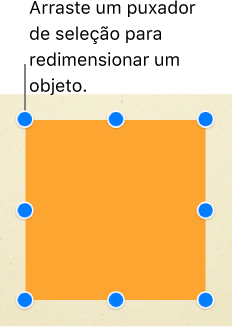
Redimensionar um objeto para dimensões específicas: clique em Organização na parte superior da barra lateral
 Formatar, à direita e, em seguida, abaixo de Tamanho, introduza os valores que pretende nos campos Largura e Altura (ou utilize as setas).
Formatar, à direita e, em seguida, abaixo de Tamanho, introduza os valores que pretende nos campos Largura e Altura (ou utilize as setas).